Wat is het geheim van de perfecte workflow voor videobewerking? Net als bij veel vragen die ons worden gesteld, is het echte antwoord hierop:het hangt ervan af. Maar het hangt allemaal af van jij .
Een workflow bouwen die efficiënt is, niet bezuinigt en tijd bespaart, kan even duren voordat je erachter bent gekomen, vooral als alles nieuw voor je is.
Maar als je eenmaal weet wat voor jou werkt, kun je beginnen met het verbeteren van je video's en het verfijnen van je vak.
De gastheer van de Visual Lounge, Matt Pierce, zet een voorbeeld van een videobewerkingsworkflow uiteen die de belangrijkste gebieden van videobewerking omvat, van het organiseren van uw beeldmateriaal tot het toevoegen van audio en afbeeldingen.
Download ons workflowvoorbeeld of mix en match elk element om erachter te komen wat voor u werkt.
Waarom is een videobewerkingsworkflow zo belangrijk?
Heb je echt een proces nodig? Als je een van die video-editors bent die graag met de stroom meegaat en dat voor jou werkt, blijf dan daar.
Maar voor degenen die hun video's willen versnellen, hun proces willen verfijnen en minder tijd willen verspillen aan het uitzoeken wat ze nu moeten doen, is een workflow een must-have.
Een workflow kan u helpen op schema te blijven en geen middel onbeproefd te laten in het bewerkingsproces. Door het stap voor stap te volgen, zorgt u ervoor dat u niets mist dat u later opnieuw moet invoeren en toevoegen.
Voor beginnende video-editors die niet zeker weten waar ze moeten beginnen, is het bouwen van een workflow (of die van ons gebruiken) een goed startpunt.
Het grote geheel
Als we het hebben over videobewerking, draait het gesprek meestal om dingen als soorten sneden of de kleine stukjes en beetjes die bij het bewerken horen. Uiteindelijk verliezen we dat grote plan uit het oog.
De meeste video's volgen vier belangrijke fasen:
- Voorbereiding:dit omvat zaken als schrijven, scripten, storyboarding, casting, planning, rekwisieten, locatie, decor.
- Opname/productie:dit draait allemaal om licht, geluid, camera, schermopname, materiaal verzamelen.
- Postproductie:wanneer u beeldmateriaal ordent, maakt u een ruwe uitsnede, fijne uitsnede, fotovergrendeling, voegt u audio en visuele effecten toe, bewerkt u kleuren en voegt u titel en afbeeldingen toe.
- Distributie:het laatste deel is waar u berichten plaatst, deelt, op de markt brengt, analyseert en A/B-tests uitvoert.
We duiken in de postproductie-kant van de dingen - wat gebeurt er als de camera's stoppen met rollen en je een gepolijst product moet produceren.
Een bewerkingsworkflow bouwen
Bewerken gaat over veel meer dan alleen het type snede dat moet worden gebruikt. Als je specifiek meer over dat onderwerp wilt, bekijk dan onze vorige aflevering over soorten video's die je moet kennen.
Maar laten we het voor nu vanuit een bredere hoek bekijken. We hebben ons workflowvoorbeeld opgesplitst in acht verschillende secties.
1. Beeldmateriaal ordenen
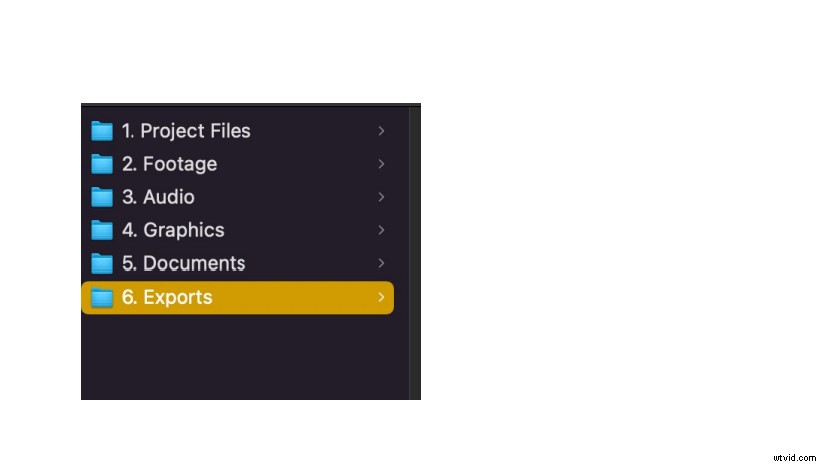
Als je het enorme proces hebt doorlopen van het voorbereiden van je video, het maken van B-roll-opnamen, het maken van graphics, intro's, outro's, enzovoort, laat het dan niet allemaal rondslingeren.
Als je niet alles in aparte mappen ordent of via software zoals Camtasia, kan het snel een verwarrende puinhoop worden als je eenmaal gaat zitten om te bewerken.
Het laatste dat u wilt doen, is in de bewerkingsstroom komen om er alleen maar uit te hoeven springen en de juiste hexadecimale code voor uw logo te vinden.
Het verstoort je creatieve stroom en verspilt tijd, dus het organiseren van je beeldmateriaal en andere middelen is de eerste stap naar een succesvolle bewerkingsworkflow.
2. Ruwe snede
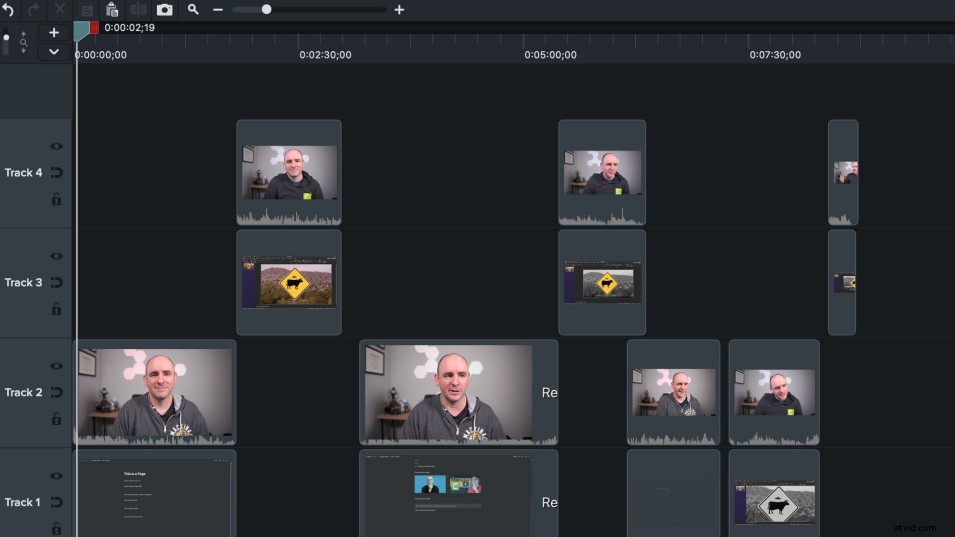
De volgende stap is de ruwe versie, waarbij je al dat beeldmateriaal bij elkaar brengt en het begint te bestellen. Maak je in dit stadium geen zorgen over het perfect krijgen van de dingen.
Het doel van de ruwe snede is om een goed idee te krijgen van de volgorde voordat u grote sneden of visuele effecten gaat toepassen.
3. Fijn gesneden
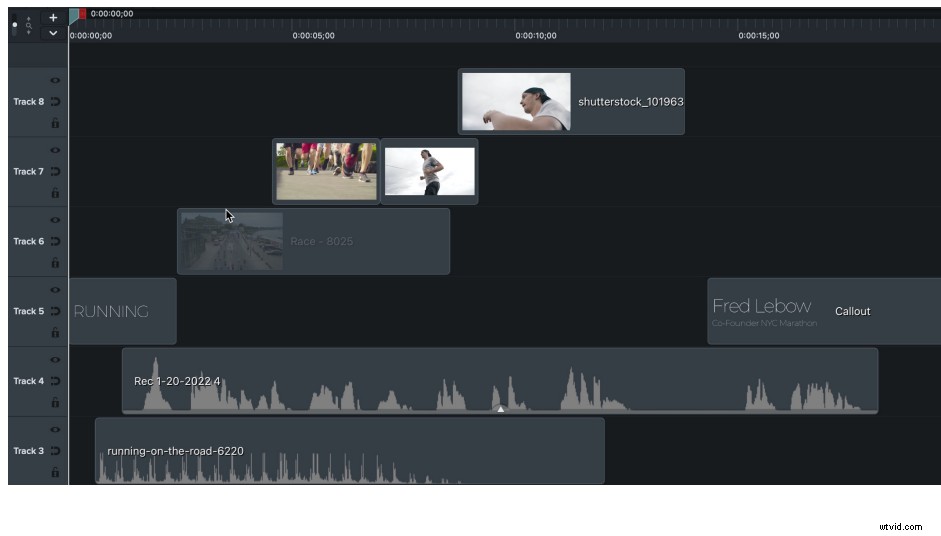
Als je eenmaal een goed idee hebt van wat waar naartoe gaat, is het tijd om alles op te ruimen. Dit is waar je echt gaat nadenken over J-cuts, L-cuts, en je kunt dingen als B-roll gaan toevoegen.
We hebben het nog niet over effecten of overgangen. Het gaat erom dat je de basisstructuur en het verloop van de video krijgt.
Sommige editors doen hun ruwe snede en fijne snede samen, maar het hangt af van het project. Voor een groter project is het beter om een ruwe snede te maken en dan terug te gaan en alles bij te knippen voor de fijne snede.
Bij het maken van je fijne snit is een van de belangrijkste vragen die je jezelf moet stellen:is dit wat mijn publiek nodig heeft? Elke beslissing en elke snede die u maakt, moet tenslotte met hen in gedachten zijn.
4. Beeldvergrendeling
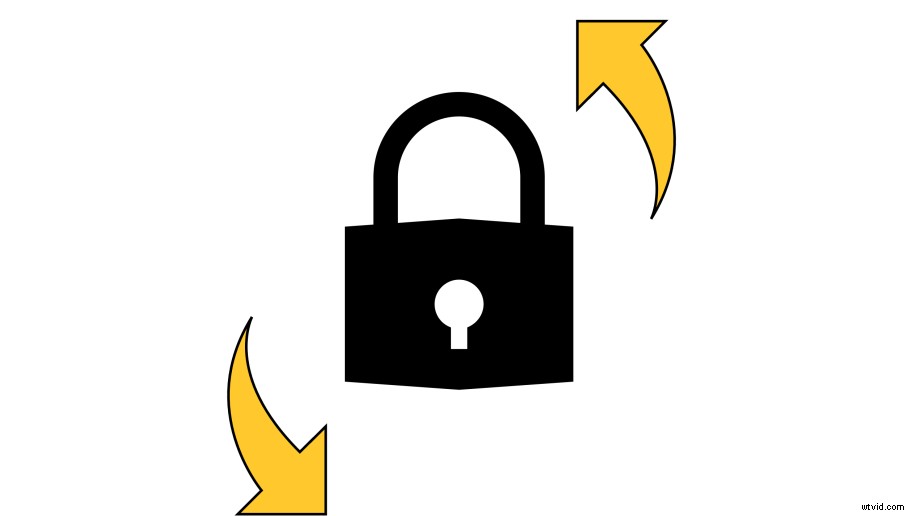
Picture lock is wanneer u zich ertoe verbindt geen grote wijzigingen aan te brengen, tenzij dit absoluut noodzakelijk is. Het is nadat je je fijne snit hebt gemaakt, toegevoegd aan je B-roll, hoofdaudio, en je bent tevreden met de structuur.
Dit is een goed punt om uw belanghebbenden of managers (als u die heeft) erbij te betrekken en feedback te krijgen over de versie met afbeeldingsvergrendeling. Je kunt dingen vragen als:dekt het alle juiste informatie? Is de boodschap duidelijk? Klopt de structuur?
5. Visuele effecten
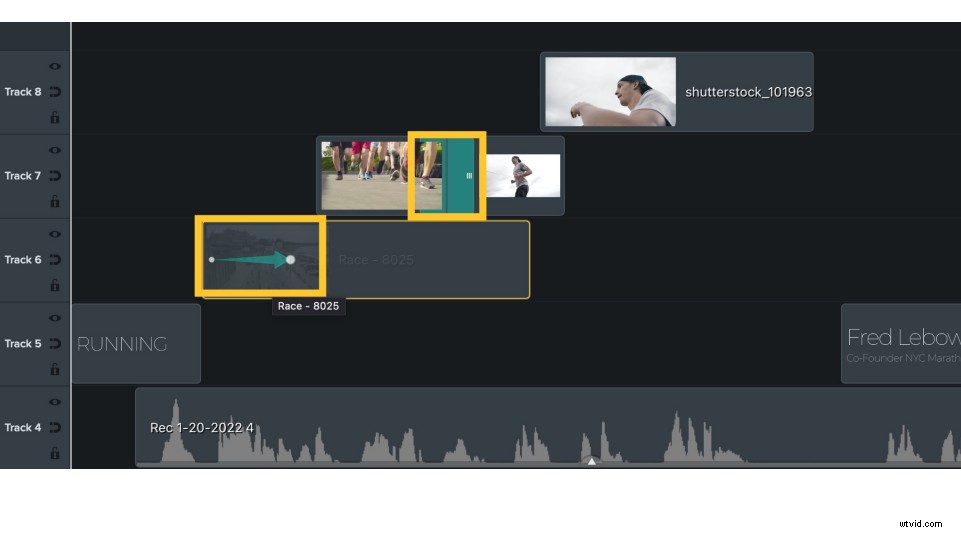
Wanneer u klaar bent om door te gaan naar de volgende fase, zijn visuele effecten een goede volgende stap. Hier kun je beginnen met het toevoegen van visuele effecten zoals overgangen en animaties.
Het is meestal beter om deze toe te voegen nadat je je structuur al hebt gemaakt, maar je kunt ze eerder toevoegen als dat voor jou werkt.
6. Audiopost
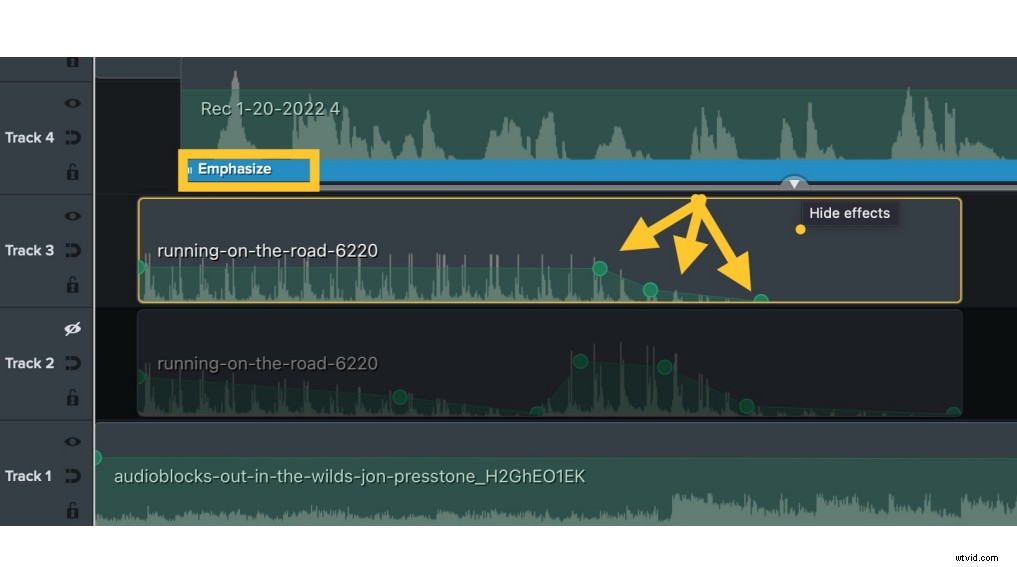
In dit stadium hebben we het niet over je vertelling (als je die hebt) omdat dat deel zou moeten uitmaken van de belangrijkste ruwe/fijne snit. In plaats daarvan hebben we het over zaken als nadruk leggen, geluiden laten vervagen of ze op bepaalde punten verhogen.
De Emphasize-functie van Camtasia is hiervoor erg handig, omdat je voicetrack de muziektrack automatisch kan minimaliseren om je stem duidelijker te maken.
Dit is ook het punt waar je muziek moet toevoegen als je die gebruikt. Sommige mensen kiezen er echter voor om eerst de muziek te kiezen en daar de video omheen te bouwen. In dit geval zou je het toevoegen tijdens je ruwe bewerking en het in je fotovergrendelingsversie plaatsen.
7. Kleur
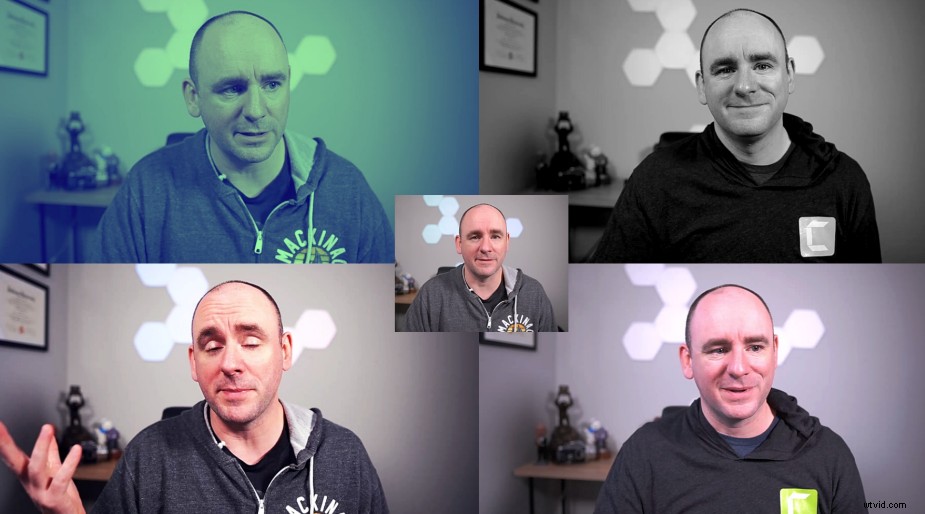
Dit deel is niet van toepassing op elke video die er is, maar als je de kleur wilt aanpassen, is dit een goede plek om het te doen.
Een ding om op te letten bij het bewerken van kleuren, is ervoor te zorgen dat dit op elk beeldmateriaal staat dat u wilt bewerken. Het is heel gemakkelijk om een gedeelte over het hoofd te zien en achteraf te beseffen dat de kleur tussen de opnamen drastisch verandert.
Camtasia en andere software hebben een aantal eenvoudige kleurcorrectiefuncties die u kunt gebruiken, of u nu een tweekleurige look wilt, zwart-wit of een meer natuurlijke kleurcorrectie.
Sommige mensen geven er de voorkeur aan om eerder in hun bewerkingsproces met kleurcorrectie om te gaan, wat prima is. Maar een veelvoorkomend probleem is dat het uw machine kan vertragen tijdens het bewerken. Een alternatief is om de proxy-videofunctie van Camtasia te gebruiken. Hierdoor kun je voorlopig aan een versie van lage kwaliteit van de video werken, maar deze wordt als beeldmateriaal van hoge kwaliteit weergegeven als je klaar bent.
8. Titel en afbeeldingen
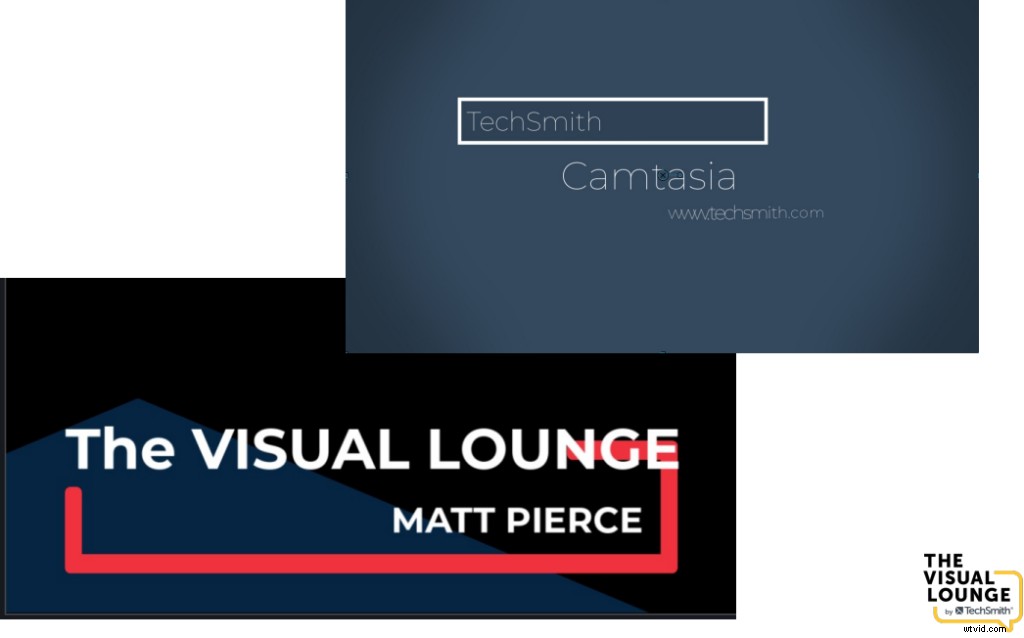
Een van de laatste dingen voor de meeste bewerkingsprojecten is het toevoegen van je titel en afbeeldingen.
De reden waarom u dit het beste als laatste kunt doen, is omdat u (hopelijk) op dit punt niets anders hoeft te veranderen. Je hebt je structuur, effecten, audio, kleurcorrectie, enzovoort, allemaal gesorteerd.
De titel en afbeeldingen zijn slechts de kers op de taart.
Als je bewegende afbeeldingen aan je video wilt toevoegen, kun je die misschien eerder gebruiken als onderdeel van je fotovergrendelingsversie.
Is dit geschikt voor mij?
Hoewel het bovenstaande workflowvoorbeeld een solide voorbeeld is om te volgen, is het niet in steen gebeiteld. Als je een andere manier van werken hebt, prima!
Het belangrijkste is om te vinden wat voor jou werkt. Je zou kunnen besluiten dat je nooit meer wilt rommelen met kleurcorrectie. Als dat zo is, laat het dan weg! Als je de titels in de intro van je video liever meteen aan het begin toevoegt, is dat ook goed.
Doen wat voor jou werkt, zal je ook helpen om sneller en efficiënter video's te maken.
Als je eenmaal weet wat werkt, kun je die patronen in al je video's herhalen. De laatste tip die we je geven is, zelfs als je die patronen vindt die werken, wees niet bang om ook nieuwe dingen uit te proberen. Experimenteer met en verken verschillende technieken om je video's fris te houden en je vaardigheden steeds beter te maken.
Ga voor meer tips over het verbeteren van je video's naar TechSmith Academy, waar je tal van bronnen vindt over videobewerking en nog veel meer.
